您好,登錄后才能下訂單哦!
您好,登錄后才能下訂單哦!
本篇文章給大家分享的是有關如何從Windows 10中的磁盤中刪除分區,小編覺得挺實用的,因此分享給大家學習,希望大家閱讀完這篇文章后可以有所收獲,話不多說,跟著小編一起來看看吧。
這是習慣時下有硬盤驅動器或固態硬盤的不同分區的操作系統空間與我們的數據分開,甚至創建其他分區安裝的虛擬機,等等。但是,除非我們有一個磁盤或SSD大容量,這樣可以使在特定的時間,我們在滿足某些分區都很快耗盡可用空間。因此,除非我們決定購買容量更大的磁盤,***刪除分區的硬盤來分配空間到另一個分區在windows 10。
為了能夠在Win10中刪除磁盤分區,我們可以使用該系統的多個工具。如果我們想以更加圖形化的方式進行操作,我們可以使用系統的磁盤管理器,同時我們也可以通過命令行或Windows PowerShell從命令行執行此操作。
在windows 10中從磁盤中刪除分區的步驟
如果我們更喜歡從磁盤管理器中執行此操作,我們要做的***件事是從Win + X菜單打開該工具,然后選擇我們要刪除的分區。現在我們用鼠標右鍵單擊它,然后選擇刪除音量選項。系統將自動消除所選分區,我們已經可以將該空間分配給另一個分區。
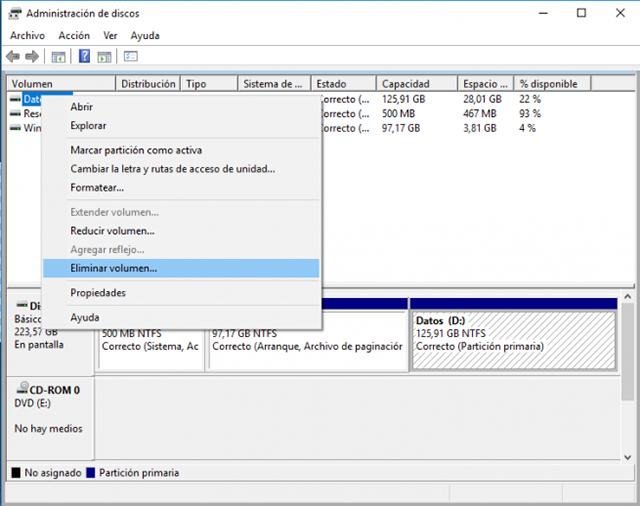
就其本身而言,如果我們要使用命令提示符刪除分區,我們必須使用管理員權限打開CMD,然后啟動命令行工具diskpart。 一旦啟動,我們執行list volume命令,它將顯示包含所有磁盤分區的列表。 現在我們必須查看要擦除的分區的卷ID,然后啟動select volume N命令(N是卷ID)來選擇它。 ***,我們只需要執行delete volume命令并自動繼續刪除該分區。
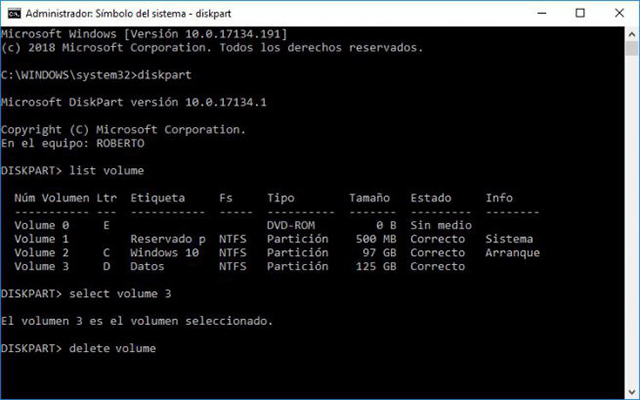
如果我們更喜歡使用Windows PowerShell從windows 10中的磁盤中刪除分區,那么我們必須使用管理權限打開該工具并啟動Get-Volume命令以向我們顯示所有卷或分區的列表。 完成此操作后,下一個要執行的命令是Remove-Partition -DriveLetter,其中DriveLetter必須替換為我們要擦除的單元的字母。
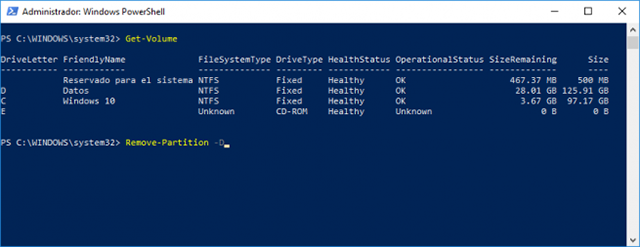
我們接受確認窗口并自動繼續刪除所選的磁盤單元,以便我們擁有其存儲空間。
以上就是如何從Windows 10中的磁盤中刪除分區,小編相信有部分知識點可能是我們日常工作會見到或用到的。希望你能通過這篇文章學到更多知識。更多詳情敬請關注億速云行業資訊頻道。
免責聲明:本站發布的內容(圖片、視頻和文字)以原創、轉載和分享為主,文章觀點不代表本網站立場,如果涉及侵權請聯系站長郵箱:is@yisu.com進行舉報,并提供相關證據,一經查實,將立刻刪除涉嫌侵權內容。